
Windows er designet til at være næsten universel i sin understøttelse af pc-tilbehør, især USB-baserede tilføjelser som eksterne harddiske, flashdrev, spilcontrollere, webcams, mikrofoner og andet perifert udstyr. De fleste ting fungerer out-of-the-box takket være forudindlæste drivere, men lejlighedsvis vil en gadget stadig give dig den frygtede “USB-enhed ikke genkendt” -fejl.
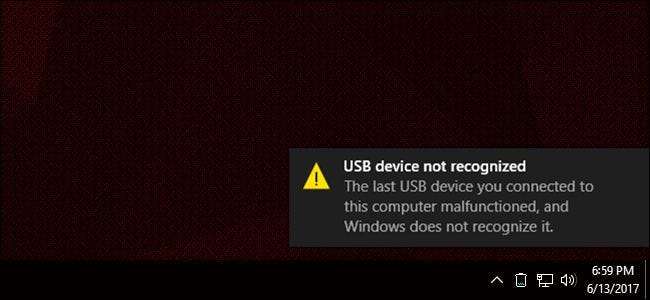
Der er mange forskellige måder, som dette problem kan manifestere, og desværre er Windows stadig ikke særlig god til faktisk at fortælle brugerne, hvordan de skal løse det. Her er de mest almindelige problemer og - i det mindste nogle tilfælde - hvordan man løser dem.
Du mangler muligvis drivere til enheden
Fra og med Windows Vista indlæser operativsystemet tusindvis af generiske og specifikke drivere på installationstidspunktet og tilføjer nye drivere til detekteret hardware med jævne mellemrum gennem Windows Update. Så hvis den gadget, du tilslutter til din computer, er enkel nok, eller den kommer fra en større producent som Logitech, skal den fungere med det samme eller efter en hurtig, halvautomatisk download.
Hvis det ikke gør det, kan det betyde, at din enhed ikke er dækket af Microsofts generiske indbyggede drivere eller den større database med drivere på Windows Update-serverne. Det betyder, at du bliver nødt til at downloade de nødvendige drivere fra producentens websted.
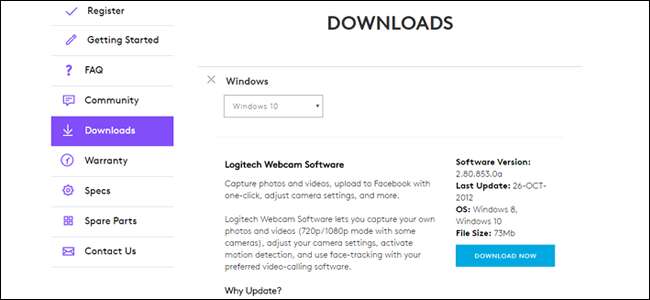
De fleste drivere skal installere ligesom ethvert andet Windows-program. Hvis det ikke virker, skal du dog læse videre.
Din computer bruger muligvis forkerte eller forældede drivere
Så praktisk som Windows 'automatiske driveropdagelse er, er det ikke perfekt. Nogle gange matcher det den forkerte driver med enheden, eller enhedens hardware er opdateret af producenten til det punkt, hvor den originale driver ikke længere er anvendelig. Hvis de installerede drivere eller dem, der er downloadet fra producentens websted på nettet, ikke fungerer, skal du manuelt vælge enheden og driveren ved hjælp af Enhedshåndtering.
Åbn Start-menuen og skriv "Enhedshåndtering". Vælg det første resultat. Enhedshåndtering skal vises og vise dig hver eneste komponent og tilbehør på din pc på en indlejret liste.

Din enhed vises muligvis under dens specifikke underafsnit (tastaturer under "Tastaturer", webkameraer under "Billedbehandlingsenheder" osv.), Men det er mere sandsynligt, at det bliver mærket som "Ukendt enhed", enten alene eller under " Universal Serial Bus controllers ”sektion. Højreklik på enheden, og vælg derefter "Opdater driver."
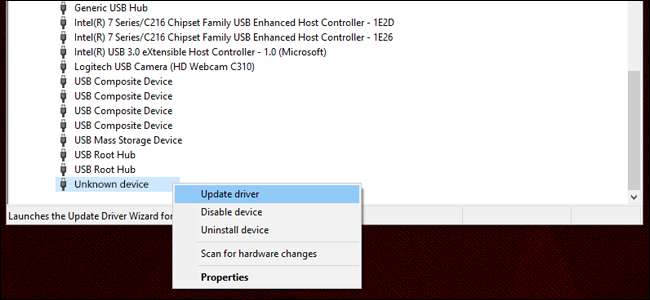
Klik på "Gennemse min computer efter driversoftware."
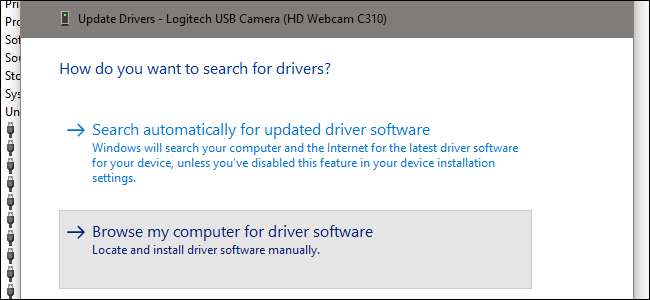
På det næste skærmbillede skal du klikke på "Lad mig vælge fra en liste over tilgængelige drivere på min computer."
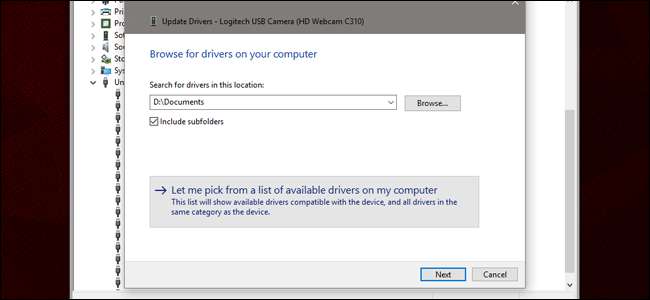
På denne skærm vil du være heldig, hvis du kan se den driver, du manuelt har installeret fra den medfølgende disk eller internettet. Hvis ikke, fjern markeringen fra "Vis kompatibel hardware" for at se en liste over alle de drivere, der aktuelt er installeret på din maskine. Klik på den relevante producent i venstre rude og derefter den korrekte driver til højre.
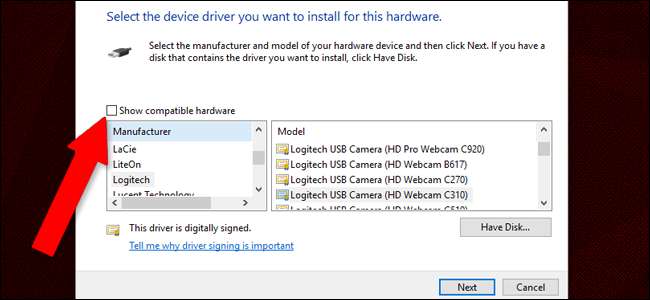
Klik på "Næste" for at installere driveren manuelt. Din enhed skal forhåbentlig registreres og fungerer nu, selvom du muligvis skal genstarte din pc for at starte den.
Din USB-controller kan opleve problemer
En USB-controller er den del af computerens bundkort (eller nogle gange den del af pc-sagen, der tilsluttes den), der inkluderer USB-porten og elektronikken, der forbinder den til selve pc'en. Disse komponenter også har brug for driversoftware, selvom de næsten altid registreres og installeres automatisk af Windows.

Det er mindre sandsynligt, men muligt, at din USB-controller selv kan have en driverfejl. Prøv at spore controller-driveren fra din producent (Dell / HP / Lenovo osv. På de fleste maskiner eller producenten af dit bundkort som GIGABYTE / MSI / ASUS, hvis du har samlet din egen pc) og installer den. Hvis det stadig ikke fungerer, skal du følge trinene i afsnittet ovenfor for at vælge det manuelt.
Dit USB-udstyr kan have en fysisk defekt
Den sidste og mest uheldige mulighed er, at der er en fysisk fejl eller mangel på dit udstyr. Du kan prøve de sædvanlige ting til dette - brug et andet USB-kabel, hvis du kan, skift til en anden USB-port, fjern eventuelle hubber eller udvidelser, du muligvis bruger - men hvis der er noget galt med USB-controlleren eller selve enheden, dine muligheder er begrænsede. På det tidspunkt skal du enten udskifte controlleren (hvilket typisk betyder at udskifte bundkortet og ofte hele maskinen) eller gadgeten. Test gadget på andre computere for at udelukke sidstnævnte mulighed.
Hvis du ved, hvad du laver, er det muligt at udskifte og lodde en defekt USB-port, enten på selve computeren eller på enheden. Men selv det er virkelig kun en mulighed for desktops; bærbare computere kræver stort set en fuldstændig demontering for at få adgang til USB-hardware på bundkortet, hvilket alligevel har en tendens til at annullere garantien.
Billedkredit: Amazon







